Jak połączyć kilka plików MP4 razem bez utraty jakości?
Dziś mamy więcej sposobów na nagrywanie filmów niż kiedykolwiek wcześniej. Prawie wszystkie smartfony wyposażone są w obiektyw zarówno z przodu, jak i z tyłu. Jedynym wyzwaniem jest to, że nie można nagrywać długich filmów za pomocą urządzenia mobilnego ze względu na ograniczoną moc baterii. Czasami dostajesz kilka klipów MP4 i chcesz opowiedzieć całą historię. Jedynym sposobem, aby to uzyskać, jest scal MP4 razem. Ten przewodnik pokaże Ci najlepszych dołączających 5 MP4 na komputerze stacjonarnym i online.

Najlepszy konwerter wideo Blu-ray Master to doskonałe oprogramowanie stolarskie MP4 dla komputerów PC i Mac. Umożliwia połączenie dwóch lub więcej klipów w jeden plik. Poza tym możesz uzyskać wiele dodatkowych narzędzi, takich jak edycja wideo, konwersja wideo itp.
ZALETY
Wady
Jak połączyć pliki MP4 razem na komputerze?
Dodaj MP4
Zainstaluj najlepszy łącznik MP4 na swoim komputerze i uruchom go. Istnieje inna wersja dla komputerów Mac. Kliknij Dodaj pliki menu w lewym górnym rogu, aby otworzyć klipy MP4, które chcesz połączyć. Następnie pojawią się w głównym interfejsie. Przeciągnij i zmień kolejność filmów.

Scal MP4
Kliknij Skonwertuj wszystko do menu po prawej stronie i ustaw format wyjściowy. Aby zachować oryginalny format, wybierz MP4. Znajdź dół i zaznacz pole obok Połączyć w jeden plik. Następnie ustaw folder docelowy w Zapisz do skrzynka. Na koniec kliknij Skonwertuj wszystko przycisk, aby natychmiast rozpocząć łączenie MP4.

VLC to znacznie więcej niż zwykły odtwarzacz wideo. Jest w stanie konwertować pliki wideo i nagrywać strumienie wideo. Co ważniejsze, VLC jest oprogramowaniem typu open source, więc każdy może z niego korzystać za darmo. Nagranie wideo umożliwia łączenie MP4.
ZALETY
Wady
Jak łączyć pliki MP4 z VLC?
Otwórz VLC, przejdź do to Zobacz i wysłuchaj menu na górnej wstążce i włącz Zaawansowane kontrole. Następnie na pasku narzędzi na dole pojawią się zaawansowane kontrolki.
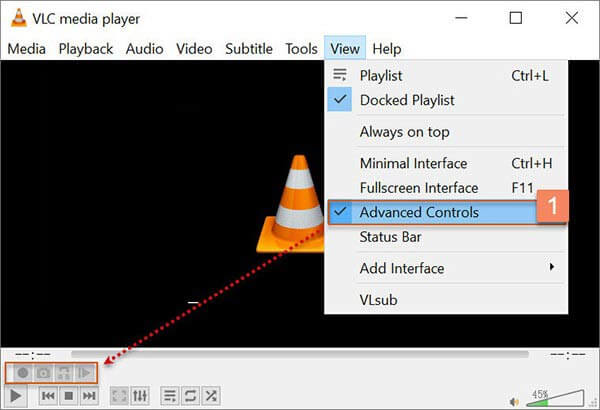
Udaj się do Media menu i wybierz Otwórz wiele plików opcja. Kliknij Dodaj w wyskakującym oknie dialogowym i kliknij Grać.
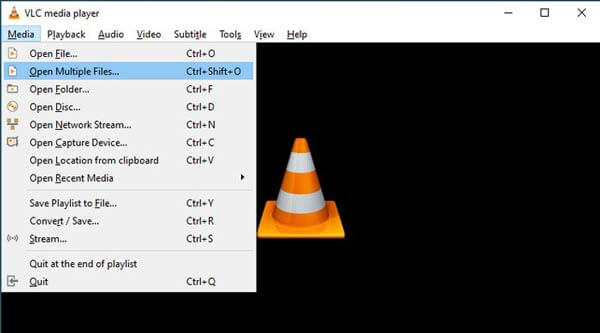
Po rozpoczęciu odtwarzania plików MP4 naciśnij przycisk Nagraj, aby połączyć ze sobą pliki MP4.
iMovie to wbudowany edytor wideo na Macu. Chociaż jest to nieco proste i zapewnia tylko podstawowe funkcje, możesz łączyć ze sobą pliki MP4 na osi czasu. Ponadto umożliwia bezpośrednie udostępnianie wyników w mediach społecznościowych.
ZALETY
Wady
Jak dołączyć do MP4 na Macu za pomocą iMovie
Utwórz nowy projekt w darmowym stolarce MP4 i otwórz pliki MP4.
Przeciągaj i upuszczaj filmy na oś czasu jeden po drugim w odpowiedniej kolejności.
Idź do modyfikować menu na górze i wybierz Dołącz klipy. Następnie klipy zostaną połączone na osi czasu.
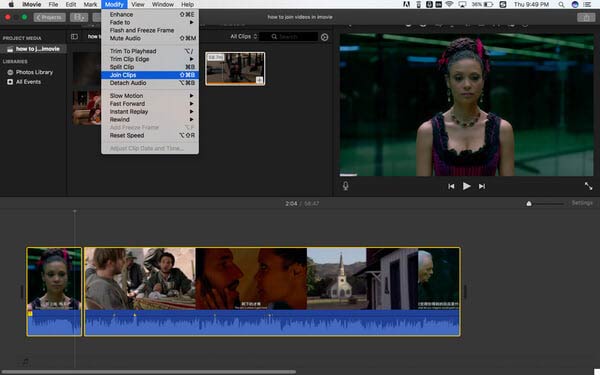
Teraz wyświetl podgląd wyniku w odtwarzaczu i przejdź do filet Menu, wybierz Share a następnie wybierz odpowiedni kanał.
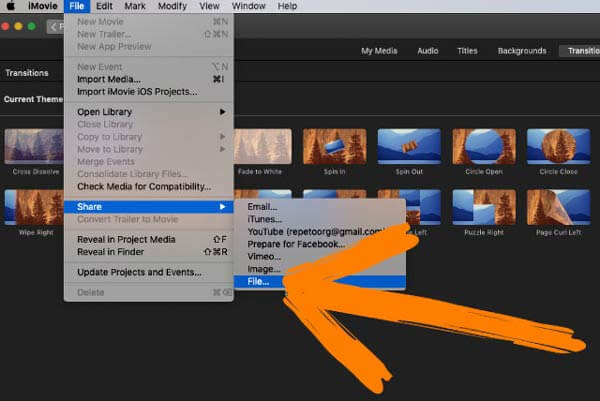
Blu-ray Master Darmowe połączenie wideo online to najlepszy stolarz MP4 online. W przeciwieństwie do innych aplikacji internetowych nie ma żadnych ograniczeń dotyczących długości wideo, rozmiaru pliku, rejestracji ani znaku wodnego. Dodatkowo jest całkowicie darmowy.
ZALETY
Wady
Jak bezpłatnie scalać pliki MP4 online
Odwiedzić https://www.bluraycopys.com/free-online-video-merger/ w przeglądarce, gdy trzeba scalić pliki MP4. Kliknij Dodaj pliki do scalenia przycisk, aby uzyskać program uruchamiający.
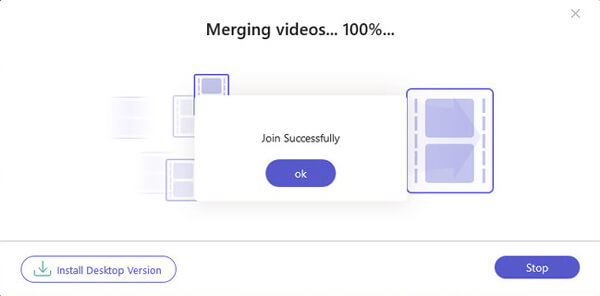
Po wyświetleniu monitu dodaj pliki MP4 z komputera. Następnie dostosuj kolejność. Ustaw rozdzielczość wyjściową i format.
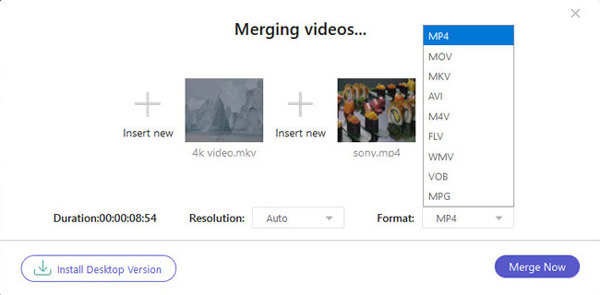
Kliknij Scal teraz przycisk, aby rozpocząć łączenie MP4 online. Po zakończeniu pobierz wynik.
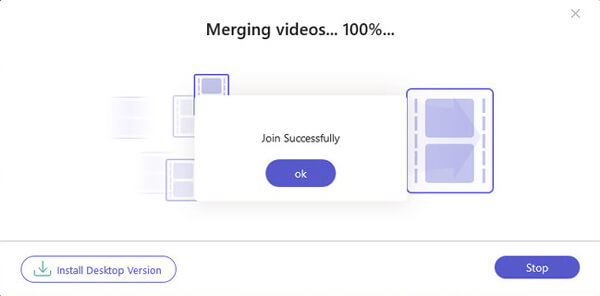
BeeCut Free Online Video Merger to kolejny wybór do łączenia plików MP4 online. Korzystanie z niego jest bezpłatne, bez płatności i rejestracji. Jednak zawiesza się i zawiesza, jeśli prześlesz pliki MP4 do 500 MB.
ZALETY
Wady
Jak połączyć MP4 przez BeeCut Online
Otwórz https://beecut.com/merge-video-online w przeglądarce. Przeciągnij i upuść pierwszy plik MP4 na stronę dołączania wideo.
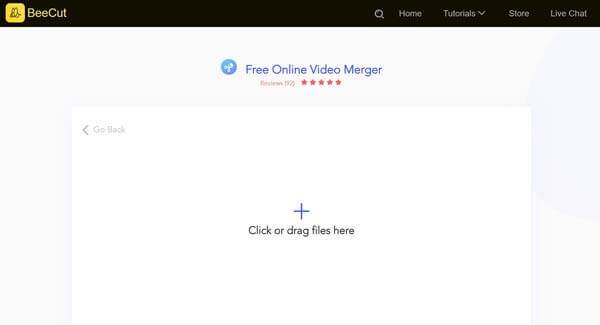
Następnie kliknij Dodaj filmy wideo przycisk, aby dodać inne pliki MP4. Uderz w Start przycisk.
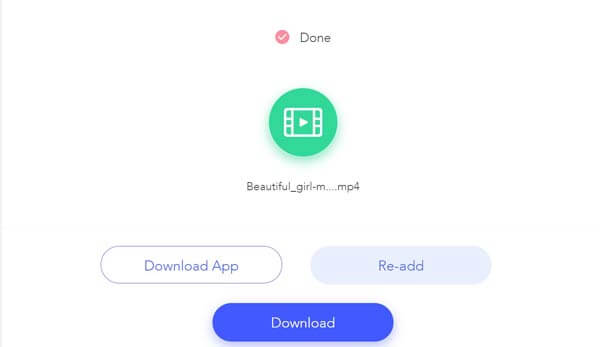
Poczekaj na zakończenie procesu i pobierz cały film, naciskając przycisk Pobierz.
Jak połączyć MP4 w systemie Windows 10?
Preinstalowana aplikacja Zdjęcia w systemie Windows 10 umożliwia łączenie filmów MP4. Możesz utworzyć nowy projekt, dodać kilka plików MP4 i wyeksportować go na swój komputer. Jednak zawiera tylko ograniczone funkcje i format wyjściowy.
Czy VLC jest naprawdę darmowe?
Tak, VLC jest darmowy, aby korzystać z pełnych funkcji. Kosztem jest jednak skomplikowana procedura. Wszystkie funkcje są ukryte na pasku menu i nie jest łatwo znaleźć to, czego potrzebujesz, szczególnie dla początkujących.
Czy mogę połączyć MP4 na iPhonie?
Aplikacja Zdjęcia na iPhonie umożliwia tylko przycinanie plików MP4. Jeśli chcesz scalić pliki MP4, dostępna jest aplikacja iMovie na iOS. Pozwala wykonywać pracę palcami i gestami. Co więcej, możesz poszukać aplikacji do dołączania MP4 innych firm.
Teraz powinieneś zrozumieć, że łączenie filmów MP4 nie jest trudne, jeśli masz odpowiednie narzędzie. Na przykład Blu-ray Master Video Converter Ultimate jest nie tylko łatwy w użyciu, ale także zapewnia niesamowitą jakość wyjściową. To sprawia, że jest to najlepszy sposób na edycję i łączenie plików MP4 na komputerach PC i Mac. Oprócz filmów MP4 pozwala również łączyć AVI, MPEG, VOB i inne pliki wideo bez utraty jakości. Więcej problemów? Napisz poniżej.
Więcej Reading
Musisz znać MKV i MP4, ale czy znasz szczegółowe informacje na ich temat? Czy powinieneś wybrać MKV lub MP4, aby zapisać na swoim komputerze? Przeczytaj ten artykuł, dowiesz się o różnicach między nimi.
2 Najlepsze sposoby konwersji M4A na MP4 na Windows i Mac
Jeśli chcesz przekonwertować iTunes M4A na telefon z Androidem lub inne urządzenia, możesz uzyskać 2 wydajne i łatwe sposoby konwersji M4A na MP4 z artykułu.
Jak przekonwertować plik WLMP na MP4?
Czy nie udało Ci się otworzyć pliku WLMP na swoim komputerze? Faktem jest, że żaden odtwarzacz multimedialny nie może go odtworzyć. Musisz przekonwertować WLMP na MP4. W tym artykule znajdziesz sposoby 3 na konwersję WLMP na MP4.
Jak szczegółowo dodawać napisy do filmów MP4?
Właśnie pobrałeś film, ale nie widzisz jego napisów? Chcesz opublikować film w mediach społecznościowych i osadzić napisy dla odbiorców? Ten artykuł pokaże, jak dodawać napisy do MP4 i innych filmów.